Arreglar el teclado del iPhone que no funciona [5 métodos probados en 2026]
¿Su El teclado de iPhone no funcionaEso no es muy agradable, ya que no podrás chatear con otros usuarios y podrías perderte algunos mensajes importantes. Si necesitas responder a alguien ahora mismo, puedes usar temporalmente un teclado físico como solución alternativa. Si no tienes un teclado físico disponible, consulta este artículo y sigue los pasos para resolver el problema rápidamente.
CONTENIDO DE LA PAGINA:
Parte 1. Restablecer la configuración del teclado
Si la tecla de la funda o algunas letras del teclado del iPhone no funcionan, asegúrese de que la pantalla de su iPhone esté limpia, seca y sin humedad. De lo contrario, el sensor de pantalla podría no reconocer su toque.
Luego, desconecte su iPhone. Algunos usuarios informan que cuando el iPhone está en carga, algunas funciones de su iPhone no responden, incluido el teclado y el altavoz no funciona.
Si ambos recursos no funcionan, consulte la siguiente guía y restablezca la configuración del teclado de su iPhone.
Paso 1: Abra la Configuración aplicación en tu iPhone y luego toque General.
Paso 2: En la parte inferior de la pantalla General, toque Transferir o reiniciar iPhone.
Paso 3: Pulsa para buscar Restablecer. Escoger Restablecer el diccionario del tecladoEsta opción restablece la configuración del teclado de su iPhone a su estado predeterminado.
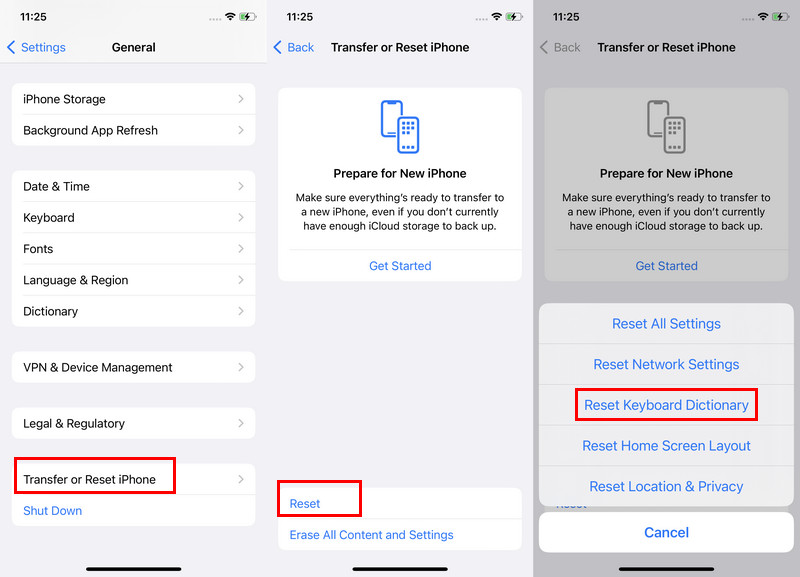
Parte 2. Eliminar teclados de terceros
La segunda solución para reparar un teclado de iPhone que no funciona es eliminar los teclados de terceros. Esto se debe a que algunos teclados de terceros no son totalmente compatibles con iOS y, como resultado, surgen varios problemas, como que el teclado de emojis del iPhone no funcione correctamente. Veamos cómo eliminarlos.
Paso 1: Abra la Configuración aplicación en tu iPhone.
Paso 2: Pulsa para buscar General > Teclado > Teclados.
Paso 3: Toque en el Editar Botón en la esquina superior derecha. Desliza el dedo hacia la izquierda en teclados de terceros y pulsa Eliminar.
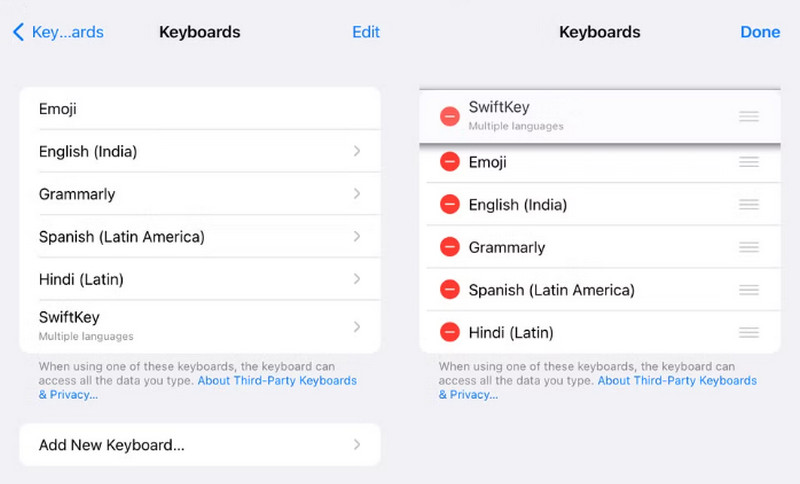
Parte 3. Habilitar la respuesta del teclado
Este método está diseñado para solucionar el problema de la háptica del teclado del iPhone. Apple ofrece a los usuarios retroalimentación táctil para facilitar su experiencia. Si la háptica y el sonido del teclado de su iPhone no funcionan, verifique que la configuración correspondiente sea correcta.
Paso 1: Abra el Configuración y toque Accesibilidad.
Paso 2: Encuentre tactil bajo FÍSICO Y MOTOR y tócalo.
Paso 3: Primero, alternar Vibración Encender. Luego, ingrese Haptics y encienda Aislamiento de Sonido y Hápticos:.
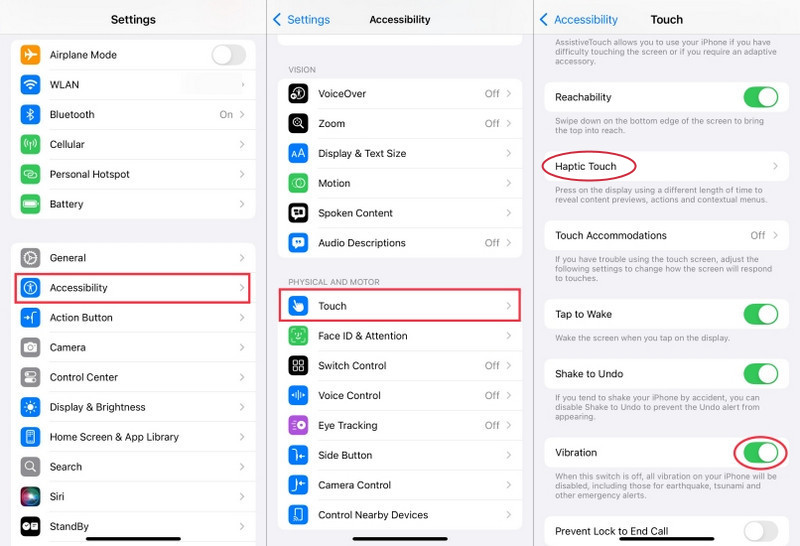
Parte 4. Actualizar la versión de iOS
Similar a resolver otros problemas del iPhone, como Bluetooth no funcionaMantener la versión de iOS actualizada siempre es fundamental. Algunas versiones de iOS, como iOS 17, son propensas a lag del teclado y errores de escritura. Apple recopilará rápidamente los informes de los usuarios y los solucionará en la próxima versión de iOS. Por lo tanto, si has probado varias soluciones y sigues sin resolver el problema, actualiza tu versión de iOS.
Paso 1: Una vez más, abierto Configuración y toque General.
Paso 2: Pulsa para buscar Actualización de software en la parte superior de la aplicación.
Paso 3: Elija Actualizar Ahora or Actualizar esta nocheLa actualización durará desde minutos hasta horas.
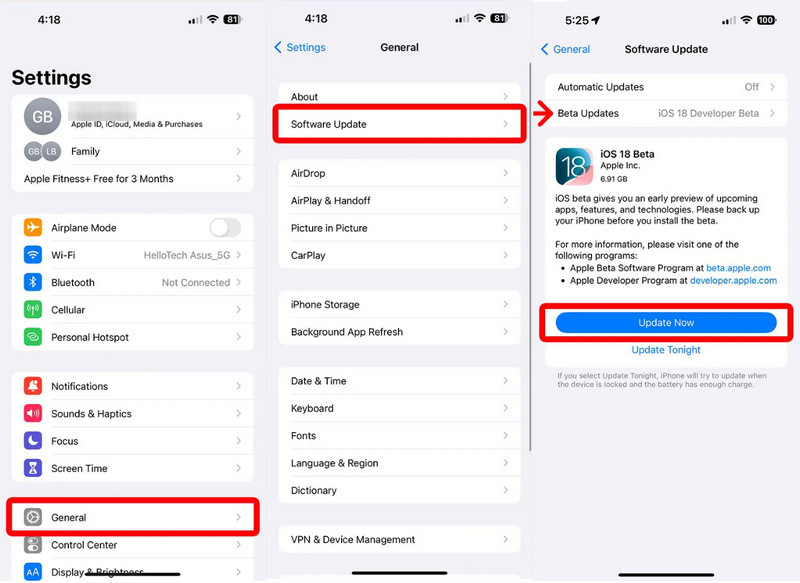
Parte 5. Soluciona el problema del teclado del iPhone que no funciona inmediatamente
Las primeras cuatro soluciones buscan solucionar el problema del teclado del iPhone que no funciona debido a los problemas más comunes. Sin embargo, el problema puede deberse a diversos problemas inesperados. Por lo tanto, si las cuatro soluciones no funcionan, utilice el solucionador de problemas de iOS definitivo y completo: Apeaksoft iOS Recuperación del sistema.
Debemos tener algo claro: ningún fallo ocurre sin motivo. Sin embargo, no podemos determinar todas las causas y solucionarlas, ya que suelen estar interrelacionadas y ser impredecibles, lo que dificulta determinar con exactitud qué falló. Y aquí es donde entra en juego Apeaksoft iOS System Recovery. No diagnostica la causa, pero restaura directamente todos los componentes de tu iPhone a la normalidad.
Reparar el teclado del iPhone que no funciona rápidamente
Veamos cómo solucionar el problema del teclado del iPhone que no funciona.
Paso 1: Descarga el programa en tu ordenador y conecta tu iPhone. Haz clic. Recuperación del sistema de iOS en la interfaz.

Paso 2: Primero puedes probar el Solución rápida gratuita y comprobar si el problema está resuelto. Si no, haga clic en el Solución Botón en la parte inferior.

Paso 3: Pruebe nuestro El modo estándar y Modo avanzado a su vez, y haga clic Confirmar.

Paso 4: Sigue las instrucciones en pantalla y descarga el firmware. Finalmente, haz clic en SiguienteVerá que el programa comienza a solucionar el problema automáticamente.

Conclusión
¿Por qué no funciona el teclado de mi iPhone?Esperamos que este artículo aclare cualquier duda que puedas tener. El problema del teclado del iPhone ocurre ocasionalmente. Intenta no modificar la configuración ni instalar aplicaciones que no sean de confianza a menos que sea necesario. Si tienes problemas persistentes, el soporte técnico de Apple es tu mejor opción.
Artículos Relacionados
Si el navegador Safari no funciona, primero asegúrate de tener activado el wifi y los datos móviles. Además, no limites el tiempo de uso de Safari.
¿Cómo solucionar el problema de las notificaciones del iPhone? Este artículo presenta seis soluciones sencillas, desde revisar la configuración del iPhone hasta usar el software de recuperación del sistema iOS.
A veces, Siri no responde. Para solucionar este problema, primero debes confirmar que Siri esté activado en Ajustes > Siri y Buscar.
Si las notificaciones de texto de su iPhone no funcionan, lea y siga nuestras soluciones verificadas para solucionar este problema de manera efectiva.

